左上のメニュー(またはTOP画面)より、データ取込・出力>「労基署報告」を開きます。
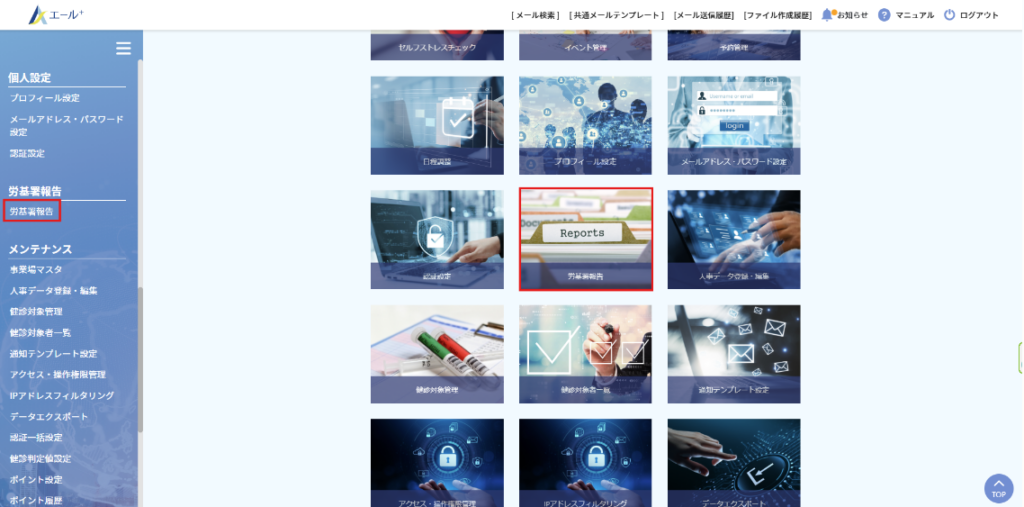
【定期健康診断結果報告】報告書を新規作成をする
「新規作成」にて報告書種別を選択してください。
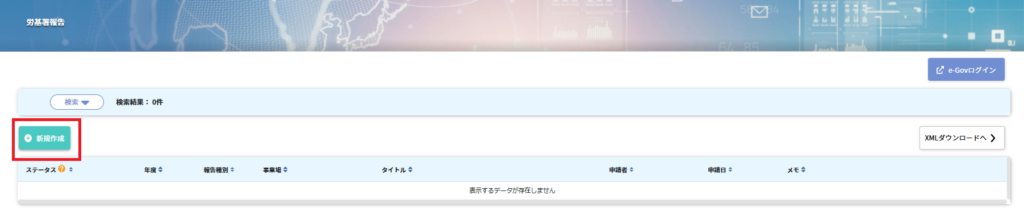

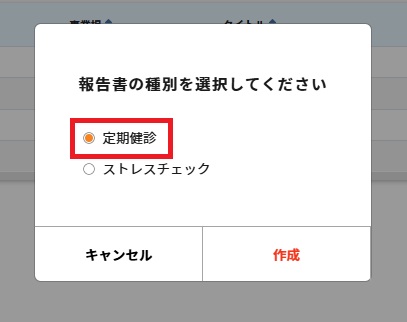

選択すると該当の報告書作成画面が表示されます。
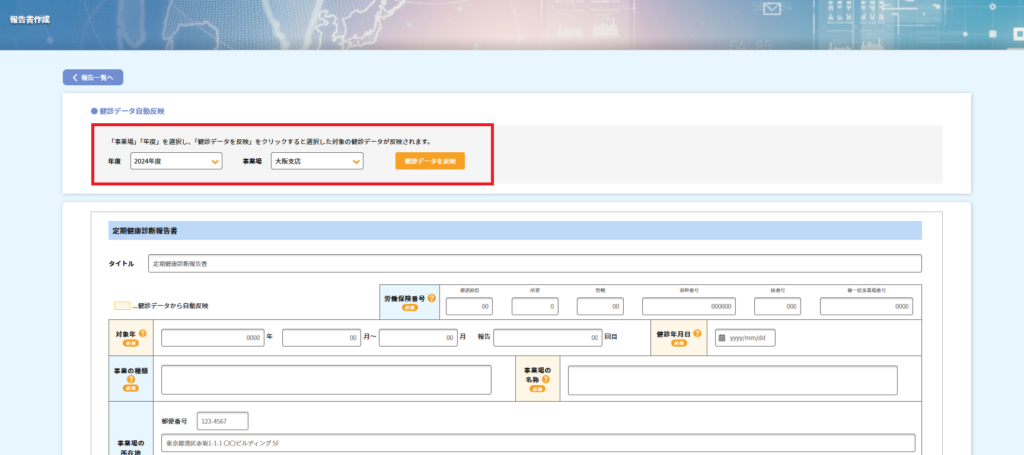

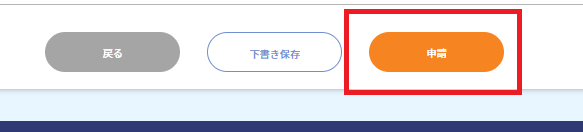
報告したい年度と事業場を選び、「健診データ反映」を選択し
必須項目を全て入力後、「申請」を行ってください。
※申請後は内容の編集・データの削除はできません
※申請に失敗した場合は『下書き』に保存されます
(注意事項)
健診結果の総合判定に未判定(!)/就業判定に『保留』 があると反映ができません。
未判定(!)の修正方法は「健診結果の未判定項目を修正する」をご覧ください。
自動反映される項目は以下の表をご確認ください
| 項目 | 説明 |
| 対象年 | 健診データ自動反映画面で設定した対象年度が自動で反映 |
| 健診年月日 | 報告日に最も近い健診年月日が自動で反映 |
| 事業場の名称 | 健診データ自動反映画面で設定した事業場が自動で反映 |
| 在籍労働者数 | 選択した事業場人数 |
| 受診労働者数 | 健康診断対象者数を受診労働者数として自動で反映 |
| 特定業務に従事する労働者数 | 人事データで登録されている数が自動で反映 |
| 健康診断項目毎の実施者数 | 結果が入力された従業員数を自動反映 |
| 健康診断項目毎の有所見者数 | 結果が入力された中で所見ありの従業員数を自動反映 |
| 所見のあった者の人数 | 各健康診断項目の有所見者数の合計ではなく、「聴力検査(オージオメーターによる検査(1,000Hz)」から「心電図検査」までの健康診断項目のいずれかが「所見あり」で入力された従業員数を自動反映 |
| 医師の指示人数 | 「要医療」「要精密検査」等医師による指示のあった従業員数を自動反映 |
手入力が必要な項目は以下の表をご確認ください
| 項目 | 説明 |
| 労働保険番号 | 枝番号・被一括事業場番号がある場合はそれらも含めて入力してください |
| 対象年(●月~●月 報告回数) | 一定期間分をまとめて報告する場合には、その報告期間と回数を入力してください |
| 事業の種類 | 日本標準産業分類の中分類によって入力してください |
| 事業場の所在地 | 事業場の情報を入力してください |
| 健康診断実施機関の名称 | 実施機関の情報を入力してください ※ 複数の実施機関で実施した場合は、【実施機関を追加】ボタンから入力欄を追加し、全ての実施機関情報を入力してください ※別紙の添付には対応しておりません |
| 産業医 | 派遣労働者を含め労働者数が50人以上いる場合には入力が必要です |
| 事業者 | 事業者の情報を入力してください |
| 報告年月日 | 報告日を入力してください |
| 報告先 | 報告先を選択してください |
| 申請者情報 | 申請者の情報を入力してください |
| 連絡先情報 | 連絡先を入力してください |
【ストレスチェック】報告書を新規作成をする
「新規作成」を選択すると報告したい報告書の種別を選択してください。
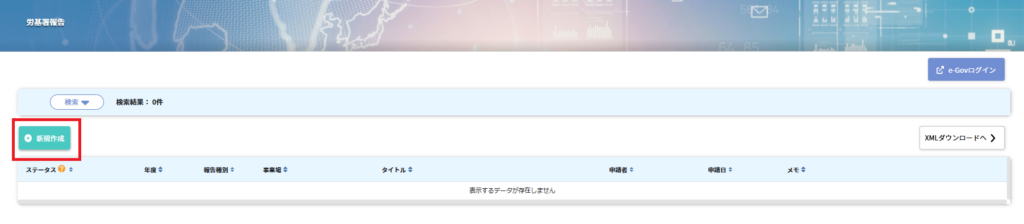

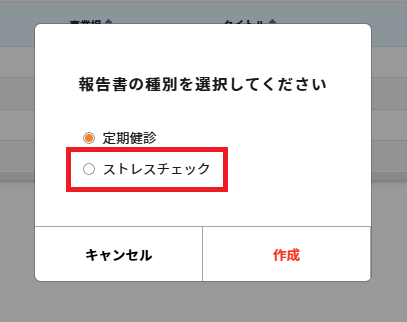

選択すると該当の報告書作成画面が表示されます。
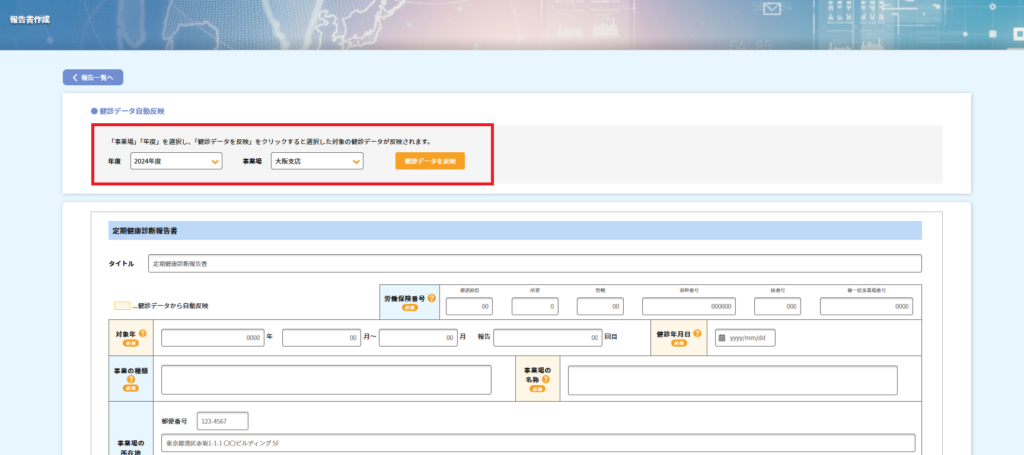

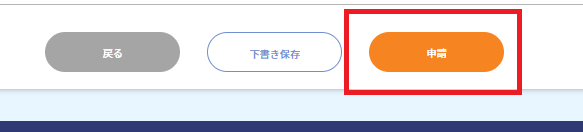
報告したい年度と事業場を選び、「受検結果反映」を選択し必須項目を全て入力後、「申請」を行ってください。
※申請後は内容の編集・データの削除はできません
※申請に失敗した場合は『下書き』に保存されます
自動反映される項目は以下の表をご確認ください
| 項目 | 説明 |
| 対象年 | 自動反映画面で設定した対象年度が自動で反映 |
| 検査実施年月 | 報告日に最も近い検査実施年月日が自動で反映 |
| 事業場の名称 | 自動反映画面で設定した事業場が自動で反映 |
| 在籍労働者数 | 選択した事業場人数 |
| 検査を受けた労働者数 | 報告対象期間内に検査を受けた人数を自動で反映 |
手入力が必要な項目は以下の表をご確認ください
| 項目 | 説明 |
| 労働保険番号 | 枝番号・被一括事業場番号がある場合はそれらも含めて入力してください |
| 事業の種類 | 日本標準産業分類の中分類によって入力してください |
| 事業場の所在地 | 事業場の情報を入力してください |
| 検査を実施した者 | 検査を実施した医師等について該当する番号を入力してください |
| 面接指導を実施した医師 | 面接を実施した医師について該当する番号を入力してください |
| 面接指導を受けた労働者数 | 医師等が面接の指導を受けることが必要と認めたもののうち、申出をして実際に医師による面接指導を受けた者の数を入力してください |
| 集団ごとの分析の実施の有無 | 検査結果の集団ごとの分析の実施の有無について該当する番号を入力してください |
| 産業医 | 派遣労働者を含め労働者数が50人以上いる場合には入力が必要です |
| 事業者 | 事業者の情報を入力してください |
| 報告年月日 | 報告日を入力してください |
| 報告先 | 報告先を選択してください |
| 申請者情報 | 申請者の情報を入力してください |
| 連絡先情報 | 連絡先を入力してください |
e-Govアカウントへログインする
入力に問題がなければe-Govアカウントログイン画面が表示されます。
新規アカウント登録が未対応の場合は「e-Govアカウントの登録方法」のページをご覧ください。
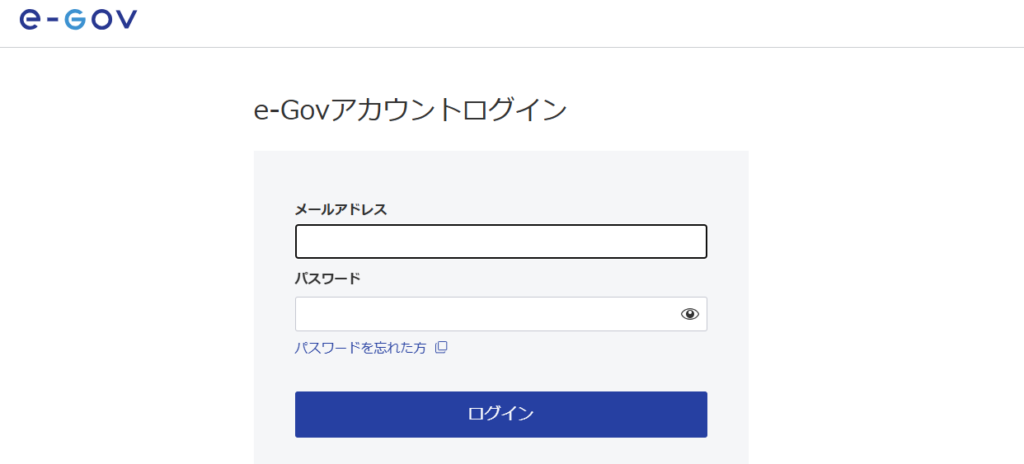
メールアドレス・パスワードを入力しログインを行いましょう。ログイン後は内容に沿って操作を進めてください。
申請状況の確認する
労基署報告のTOP画面(一覧)を開き、ステータスが「到達」になっていることを確認しましょう。
表示される申請状況のステータス一覧と説明については、「労基署報告 一覧画面の見方」をご確認ください。
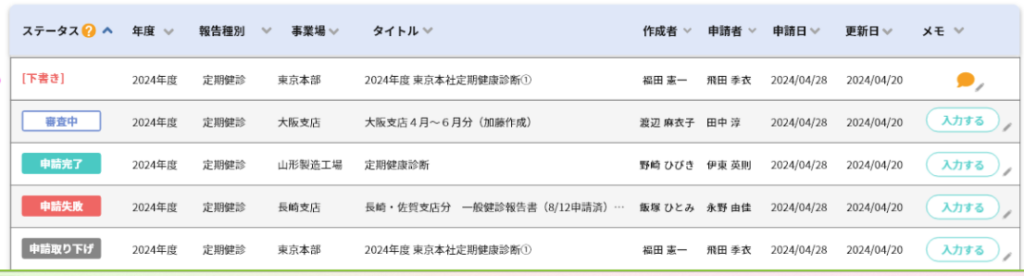
報告書を複製する
過去に申請したことがある事業場などは複製することで申請済み情報の引継ぎができます。
複製したい報告書を選択し、右上の「複製」を選択してください。


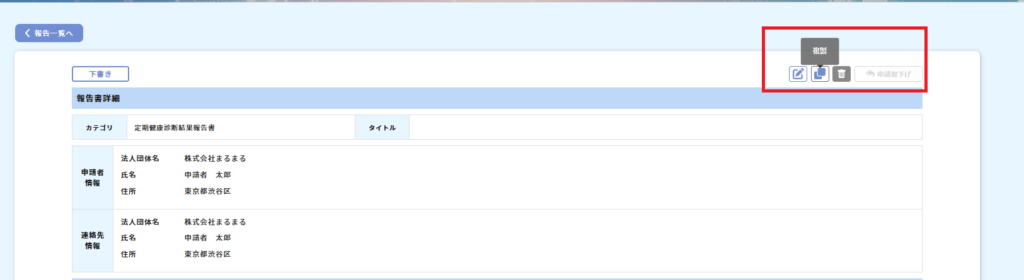

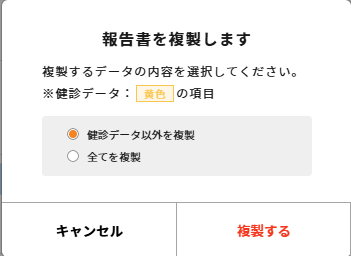
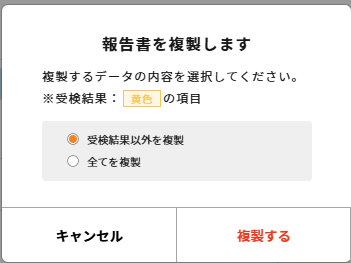
(補足)電子申請で使用するAPIについて
健康管理システム「エール⁺」の電子申請機能では、デジタル庁が提供する電子申請APIを利用しています。
・この電子申請APIの利用にあたり、デジタル庁の最終試験に合格しています
・デジタル庁の最終確認試験は、民間事業者が開発したソフトウェアを使用してe-Gov電子申請サービスが正常動作することを確認することを目的としています
・民間事業者が開発したソフトウェアの正常動作の確認を目的とするものではありません
コメント